Nykyään Internet -yhteys on välttämätön kaikille pienestä lapsesta ikääntyneisiin. Ilman sitä et voi tehdä niin monia asioita. Elämämme pyörii vakaiden ja terveellisten Internet -yhteyksien ympärillä. Joten mitä tapahtuu, jos et voi muodostaa yhteyttä Internetiin ? Mitä tehdä, jos Windows 10: ssä ei ole saatavilla olevia yhteyksiä?
Se on yksi yleisimmistä ongelmista, joita Windows -käyttäjät kohtaavat. Jos olet yksi heistä, sinun tulee pitää itseäsi onnekas löytääksesi tämän viestin. Olemme laatineet kattavan oppaan ongelman korjaamiseksi. Lue, jos haluat saada lisätietoja.
Mutta ennen kuin syventämme sitä, kokeile pari kiusallisesti yksinkertaista tarkistusta, jotka voisivat korjata ongelman:
- Yksi ensimmäisistä asioista, jotka tulevat mieleesi, kun sinulla on yhteysongelma, on käynnistää tietokone uudelleen. Se tasoittaa joitain kioskeja tai häiriöitä.
- Tarkista, onko Wi-Fi päällä . Joskus PC/kannettavassa tietokoneessa on fyysinen päälle/pois -painike. Olet ehkä myös vaihtanut verkon lentokonetilaan vahingossa.
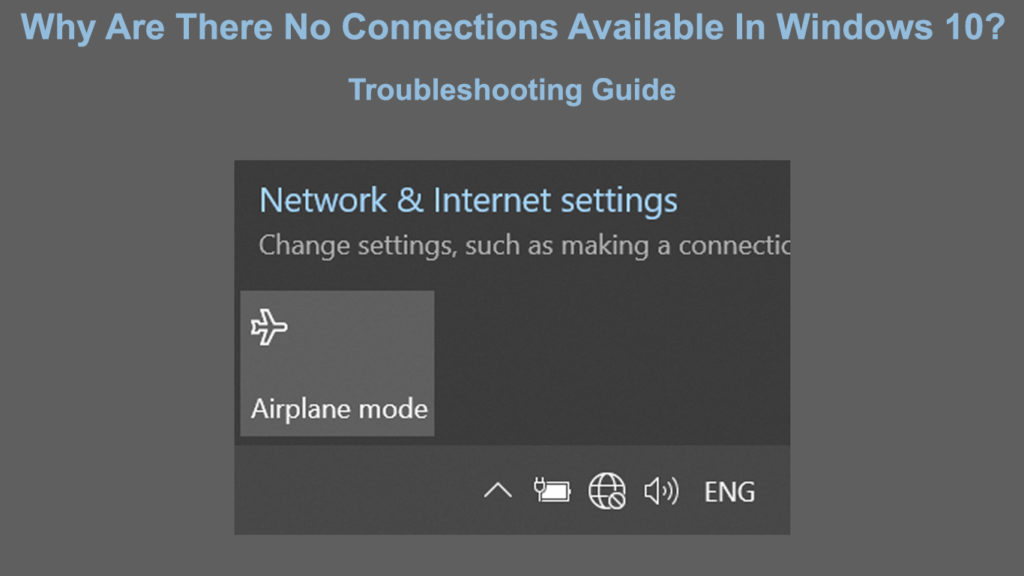
Miksi tietokone ei näytä saatavilla olevia yhteyksiä?
On monia syitä, miksi saat viestin, että Internet -yhteyksiä ei ole. Alla on luettelo mahdollisista syistä ja korjauksista:
Käynnistää reititin uudelleen
Reititin on laite, jota käytetään Wi-Fi-signaalin toimittamiseen modeemista tietokoneeseen. On mahdollista, että verkkoyhteysongelmat tulevat reitittimestä . Nopein tapa korjata tämä ongelma on käynnistää reititin uudelleen.
Jos reitittimessä on päälle/pois -painike, painamalla se sammuta se. Vedä sitten pistoke ulos ja odota muutama minuutti ennen kuin kytke se takaisin. Kytke se päälle, ja uudelleenkäynnistysprosessin tulisi poistaa mahdolliset virheet tai häiriöt reitittimestä. Ota selvää, onko yhteysvirheilmoitus edelleen.
Säädä virta -asetuksia
Tietokoneessasi on virransäästötila, jonka voit tallentaa akun, varsinkin kun olet liikkeellä. Niin hyödyllinen kuin tämä ominaisuus voi olla, joskus virransäästötila voi johtaa tietokoneesi saatavilla oleviin yhteyksiin. Kokeile tätä korjausta ongelman voittamiseksi:
- Siirry hakukenttään tietokoneen näytön vasemmassa alakulmassa ja kirjoita muokkausvirtasuunnitelma. Napsauta hakutuloksia.
- Napsauta Lisäasetuksia.
- Napsauta langattomia sovittimen asetuksia.
- Napsauta virransäästötilaa.
- Varmista, että valitset maksimaalisen suorituskyvyn.
Asenna verkkoohjaimet uudelleen
Jos et löydä Windows 10: stä saatavilla olevia yhteyksiä, se voi johtua viallisista verkon ohjaimista . Kolmannen osapuolen sovellukset voivat myös aiheuttaa tämän virheen. Se voi tulla myös verkon ohjaimen sisäisistä komponenteista. Nopein menetelmä tämän ongelman korjaamiseksi on verkon ohjaimet uudelleen. Seuraa näitä vaiheita korjataksesi:
- Paina Windows -näppäintä yhdessä X -näppäimen kanssa kerralla ja valitse Device Manager. Vaihtoehtoisesti napsauta hiiren kakkospainikkeella näytön alakulmassa sijaitsevaa Windows-kuvaketta.
- Valitse verkkosovittimet.
- Napsauta Wi-Fi-verkon ohjainta.
- Valitse Poista laite.
Anna järjestelmän poista verkkoohjaimet ja käynnistä tietokone uudelleen valmistumisen jälkeen. Tietokone käynnistää tuoreet verkon ohjaimet uudelleen automaattisesti, ja voit olla matkalla yhdistämään tietokone Internetiin.
Kuinka asentaa Wi-Fi-sovitinohjaimet uudelleen
Päivitä verkon ohjaimet
Verkko -ohjaimet toimivat välineenä Internet -yhteyden siirtämiseksi tietokoneeseen. Sinulla voi olla ongelmia Internet -yhteyden kanssa, jos verkon ohjaimet ovat vanhentuneita. Siksi sinun on päivitettävä ne säännöllisesti, jos automaattinen päivitystoiminto ei toimi. Pysy seuraavissa vaiheissa päivittääksesi verkon ohjaimet:
- Paina Windows -näppäintä yhdessä X -näppäimen kanssa kerralla ja valitse Device Manager. Vaihtoehtoisesti napsauta hiiren kakkospainikkeella näytön alakulmassa sijaitsevaa Windows-kuvaketta.
- Valitse verkkosovittimet.
- Napsauta Wi-Fi-verkkosovitinta.
- Valitse päivitysohjaimet.
Napsauta ensimmäistä vaihtoehtoa päivittääksesi verkkoohjaimet automaattisesti. Katso, voitko saada Internet -yhteyden, kun verkon ohjaimet päivitetään.
Kuinka päivittää Wi-Fi Adapter -ohjaimet
Palauta vanhempaan ohjainversioon
Saatat hämmentyä tarpeesta palata takaisin verkko -ohjaimien vanhempaan versioon, kun olet jo päivittänyt ne uusimpaan versioon. Mutta päivitys uusimpaan versioon ei ehkä aina ole paras vaihtoehto. Uusimmat ohjelmistoversiot eivät ole aina ilmaisia virheistä ja virheistä. Siksi paluu takaisin verkkoohjaimen vanhaan versioon voisi palauttaa Internet -yhteydet. Nämä ovat mukana olevat vaiheet:
- Siirry laitteenhallinnalle
- Valitse verkkosovittimet ja valitse Wi-Fi-sovitin luettelosta.
- Napsauta hiiren kakkospainikkeella Wi-Fi-sovitinta ja valitse ominaisuudet.
- Siirry ohjaimen -välilehteen ja valitse Rulla -ohjain
Poista palomuuri käytöstä
Palomuuri varmistaa verkkoasi seurata ja hallitsemalla verkkoliikennettä sen tietoturvamääräysten perusteella. Se voi hyvinkin olla yksi syy siihen, miksi Windows 10 ei löydä saatavilla olevia yhteyksiä. Voit yrittää korjata tämän ongelman poistamalla väliaikaisesti palomuurin asetukset . Jatka seuraavia vaiheita:
- Avaa Windowsin puolustajan palomuuri ohjauspaneelin alla.
- Napsauta Käännä puolustajan palomuuri päälle tai pois päältä vasemmassa paneelissa.
- Valitse sammuta Windows Defender -palomuuri (ei suositella).
- Selvitä nyt, pystytkö muodostamaan yhteyden Internetiin .
Jos tämä auttaa, sinun tulisi todennäköisesti harkita joidenkin kolmansien osapuolien virustentorjuntaohjelmistojen käyttöä omalla palomuurillaan.
Poista ongelmalliset sovellukset
On normaalia asentaa useita sovelluksia, jotka ovat välttämättömiä käyttäjien auttamiseksi suorittamaan erilaisia tehtäviä. Et ehkä tiedä, että jotkut sovellukset voivat häiritä Internet -yhteyksiä.
Jos epäilet, että sovellus aiheuttaa ongelman, päästä eroon siitä poistamalla ja poistamalla kaikki tietokoneesi liittyvät tiedot. Yritä sitten muodostaa yhteyden Internetiin ja katso, toimiiko se hyvin ilman ongelmallisia sovelluksia. Virustentorjuntaohjelmisto ja muut haittaohjelmien vastaiset ohjelmat ovat yleisimpiä syyllisiä.
Johtopäätös
Se siitä. Olemme käyneet läpi joitain Internet -yhteyssi ja parhaita tapoja korjata ne. Sinun ei tarvitse olla Houdini ratkaistaksesi nämä asiat; Vaiheet ovat melko yksinkertaisia, kuka tahansa, joka osaa napsauttaa hiirtä, voi tehdä sen. Suorita kaikki yllä luetellut menettelyt ja on hyvä mahdollisuus, että korjaat ongelman.
Jos Windows 10: ssä ei vieläkään ole saatavilla olevia yhteyksiä, kun kaikki korjaukset ovat kokeillut, on todennäköisesti suositeltavaa ottaa yhteyttä Internet -palveluntarjoajaan ja pyytää heitä tarkistamaan joitain asioita niiden lopussa.


